Mac adalah komputer yang cukup solid yang menyediakan layanan andal di hampir semua situasi. Mereka biasanya pekerja keras, terus maju dalam situasi yang akan mendapatkan layar biru kematian pada PC Windows. Namun, meski jarang, masalah bisa dan akan terjadi; itu tidak bisa dihindari dalam hal teknologi.
Masalah-masalah ini semakin membuat frustrasi karena kelangkaannya, dan mungkin perlu sedikit usaha untuk mencari tahu. Salah satu masalah yang membuat Anda frustrasi adalah hard drive eksternal tidak muncul di Mac. Meskipun Anda telah menyelesaikan semua tip pemecahan masalah dasar, itu mungkin tidak muncul. Pada artikel ini, kami akan menjelaskan cara memunculkan hard drive eksternal Anda.
Cara Menghubungkan Hard Drive Eksternal Anda ke Mac
Pertama-tama, pastikan Anda telah menyambungkan hard drive eksternal dengan benar dan menjalankan beberapa langkah penyiapan dasar. Langkah-langkahnya mungkin berbeda tergantung pada versi perangkat lunak Anda, jadi jika kami melewatkan satu langkah, periksa Artikel Apple di sini . Kami menggunakan Catalina dan Sierra, tetapi instruksinya hampir sama.
Drive eksternal adalah cara murah untuk memperluas penyimpanan tanpa harus mengganti hard drive internal. Inilah cara menghubungkannya.
- Yang perlu Anda lakukan hanyalah menghubungkan hard drive eksternal ke Mac atau MacBook Anda. Anda dapat menggunakan port Thunderbolt, USB, atau bahkan USB-C, bergantung pada model yang Anda gunakan.

- Dari sini, Finder akan terbuka, menampilkan drive eksternal Anda. Jika tidak muncul di Penemu , meskipun, itu pasti akan muncul di Utilitas Disk di dalam Keperluan .
- Ini adalah sub-folder di dalam folder Aplikasi, dengan obeng dan kunci pas bersilang pada ikon folder, sedangkan Disk Utility terlihat seperti hard drive yang sedang diperiksa dengan stetoskop. Keduanya akan banyak dirujuk.
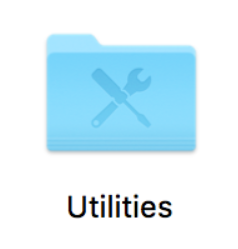
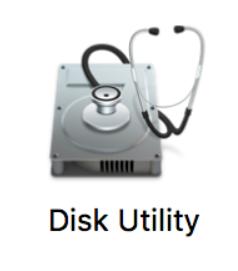
- Jika Anda kesulitan menemukannya, buka saja Penemu (ikon yang terlihat seperti wajah biru dan abu-abu) dan klik Aplikasi di sisi kiri. Kemudian, gunakan Bilah pencarian di sudut kanan atas dan cari Utilitas Disk .
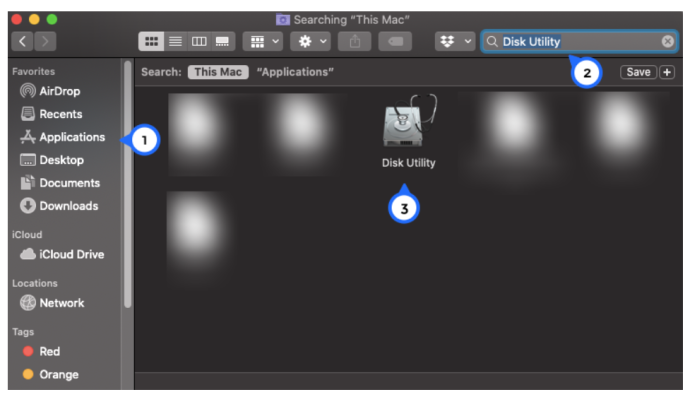
Dari sana, Anda dapat memecahkan masalah dan biasanya memperbaikinya.
Jika drive eksternal Anda masih tidak muncul, kami memiliki beberapa tip pemecahan masalah sederhana untuk memperbaiki hard drive eksternal yang tidak muncul di Mac. Pertama, kami akan memeriksa dasar-dasarnya, dan dari sana, kami memastikan bahwa macOS diatur untuk menampilkan drive eksternal, dapat memasang drive, dan bahwa drive tidak memiliki kesalahan baik pada disk itu sendiri maupun struktur filenya.
Memecahkan Masalah Drive Eksternal dengan Mac
Mari kita periksa semua dasar-dasarnya terlebih dahulu. Biasakan melakukan ini dengan masalah komputer apa pun, karena dapat menghemat waktu, uang, dan kerumitan dalam jangka panjang. Lagi pula, tidak ada yang mau menyia-nyiakan setengah hari karena mereka tidak menyadari ada sesuatu yang tidak terhubung dengan benar.
- Periksa apakah kabel dari hard drive ke Mac Anda terhubung dengan benar.
- Periksa apakah hard drive eksternal memiliki daya jika diperlukan.
- Periksa kondisi kabel dan tukar jika Anda memiliki cadangan.
- Ganti kabel daya hard drive jika Anda memiliki cadangan.
- Coba stopkontak lain jika ada di dekatnya.
- Nyalakan ulang Mac Anda untuk melihat apakah itu adalah program atau aplikasi terbuka yang menghentikan deteksi drive.
- Pastikan drive telah diformat. Beberapa drive yang diimpor benar-benar kosong, dan meskipun macOS seharusnya mendeteksi dan menawarkan untuk memformatnya, itu tidak selalu berfungsi.
- Coba pasang drive eksternal ke komputer lain untuk melihat apakah itu berfungsi di komputer itu untuk mengesampingkan kerusakan pada drive itu sendiri.
- Pastikan drive Anda tidak memiliki atau menggunakan fungsi hemat daya atau tidur. Matikan jika itu terjadi.
- Periksa apakah drive menerima daya yang cukup. Kabel USB membawa 5V, dan jika ini adalah satu-satunya sumber daya untuk drive, itu mungkin tidak cukup. Gunakan kabel daya USB jika Anda menduga ini masalahnya.
Bergantung pada apa yang Anda temukan di sini, Anda dapat memecahkan masalah drive atau Mac Anda.
Pertama, pastikan Finder akan menampilkan ikon drive. Secara default, ini tidak banyak ditampilkan, dan pengaturan untuk tidak menampilkan disk eksternal mungkin diaktifkan.
- Buka sebuah Penemu jendela. Di kiri atas layar, pilih Penemu > Preferensi… > Umum , dan pastikan kotak di sebelah Disk eksternal diperiksa.
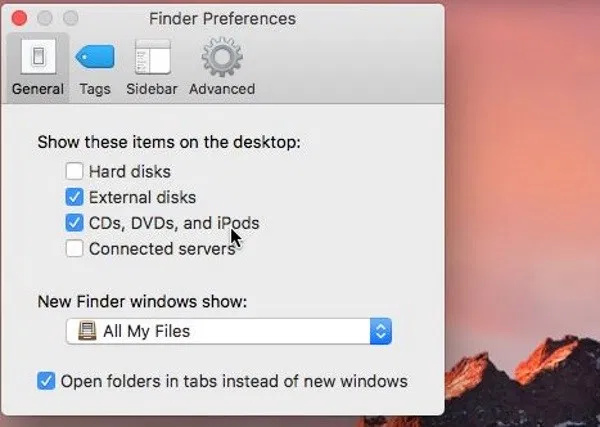
Jika kotak dicentang, lanjutkan untuk memperbaiki hard drive eksternal yang tidak muncul di Mac.
Pasang Drive Eksternal di Finder
Jika menurut Anda drive berfungsi dengan baik, mari kita lihat apakah kami dapat memasangnya secara manual ke macOS. Untuk itu, kita perlu memasangnya. Ini harus dilakukan secara otomatis ketika macOS mendeteksi drive, tetapi tidak selalu berhasil.
cara membuat mode gelap facebook
- Pasang drive jika belum terhubung.
- Lalu, buka Utilitas > Utilitas Disk dan pastikan disk terdaftar di jendela kiri. Itu harus diberi label Disk Eksternal .
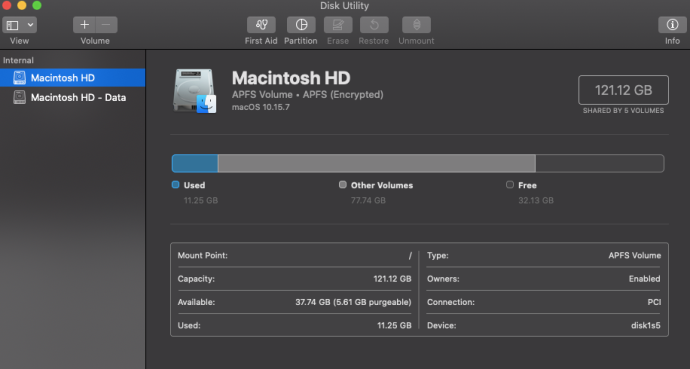
- Periksa volume jika ada disk. Jika ada volume tetapi tidak dipasang, itu harus berwarna abu-abu di sini.
- Sorot volume dan pilih Gunung . Volume harus bergeser dari abu-abu ke normal untuk menandakan telah terpasang.
- Membuka Penemu dan arahkan ke drive masuk Perangkat .
Jika ini tidak berhasil, Anda mungkin perlu menggunakan Verifikasi Disk utilitas untuk memastikan semuanya berfungsi sebagaimana mestinya.
- Membuka Keperluan Dan Utilitas Disk , sorot volume berwarna abu-abu, dan pilih Pertolongan pertama di tengah atas.
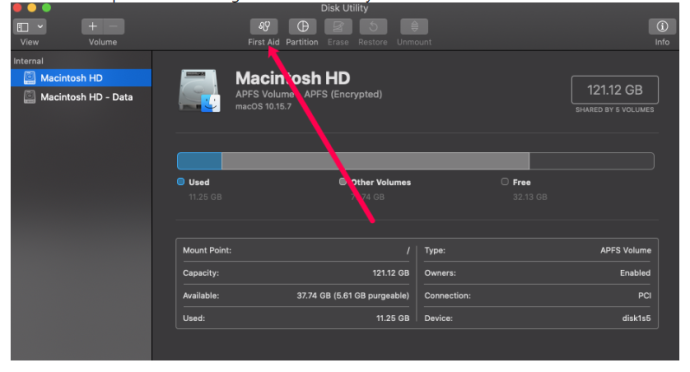
- Pilih Berlari untuk melakukan diagnostik disk dan memperbaiki masalah apa pun.
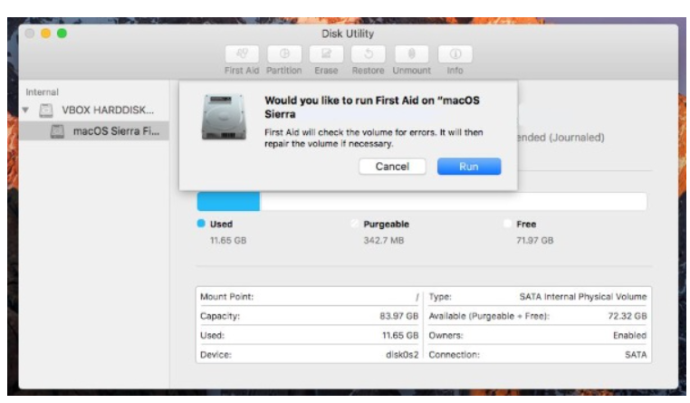
Menjalankan Pertolongan Pertama pada disk eksternal adalah cara yang berguna untuk memastikan format atau struktur file tidak mengandung kesalahan atau masalah apa pun. Jika ada, Pertolongan Pertama akan memperbaikinya, dan macOS kemudian harus memasang disk tanpa kerumitan lebih lanjut.
Pertanyaan yang Sering Diajukan
Mac, sesederhana antarmukanya, bisa sangat rumit untuk sebuah OS. Itu sebabnya kami menyertakan beberapa informasi lebih lanjut yang mungkin perlu Anda ketahui di sini.
Utilitas Disk saya mengatakan 'Disk Rusak', apa artinya?
Jika Anda melihat hard drive eksternal Anda tetapi menerima kesalahan 'Corrupt Disk', ada banyak solusi. Masalah pertama Anda mungkin hard drive eksternal tidak diformat dengan benar untuk bekerja dengan Mac Anda. Anda dapat memformat ulang drive eksternal menggunakan Disk Utility.
1. Cukup ikuti petunjuk di atas untuk mengakses drive dan klik Menghapus (ya, Anda perlu menghapus drive untuk memformat ulang).
2. Klik dropdown untuk format dan pilih ExFat , dan klik Menghapus . Sekarang hard drive eksternal Anda akan muncul dengan benar.
Saya tidak ingin menghapus hard drive eksternal saya untuk memperbaikinya. Apakah ada solusi untuk ini?
cara menghubungkan wifi orang lain tanpa kata sandi
Seperti yang telah kita diskusikan, terkadang, Anda hanya perlu menghapus dan memformat ulang hard drive Anda agar berfungsi dengan baik. Jika Anda telah mengikuti langkah-langkah di atas dan hard drive eksternal belum berfungsi bersama, Anda harus mentransfer konten drive tersebut ke perangkat lain (seperti PC Windows) jika memungkinkan.
Dengan cara ini, Anda dapat memindahkan file penting apa pun, lalu menggunakan Mac untuk memformat ulang hard drive dan membuatnya berfungsi dengan benar.
Drive Eksternal Terdeteksi
Biasanya sesuatu yang sederhana menyebabkan Mac Anda tidak mendeteksi drive eksternal yang telah dicolokkan ke dalamnya. Mulailah dengan memeriksa kabel dan pengaturan untuk mendeteksi drive eksternal. Jika itu tidak berhasil, periksa Utilitas Disk atau coba colokkan drive ke komputer lain.
Punya cara lain untuk memperbaiki hard drive eksternal yang tidak muncul di Mac? Beritahu kami tentang hal itu di bawah ini jika Anda melakukannya!









